Tip: Hoe u uw Samsung Galaxy Buds (of andere bluetooth-koptelefoons) snel op uw pc kunt aansluiten
2 minuut. lezen
Uitgegeven op
Lees onze openbaarmakingspagina om erachter te komen hoe u MSPoweruser kunt helpen het redactieteam te ondersteunen Lees meer
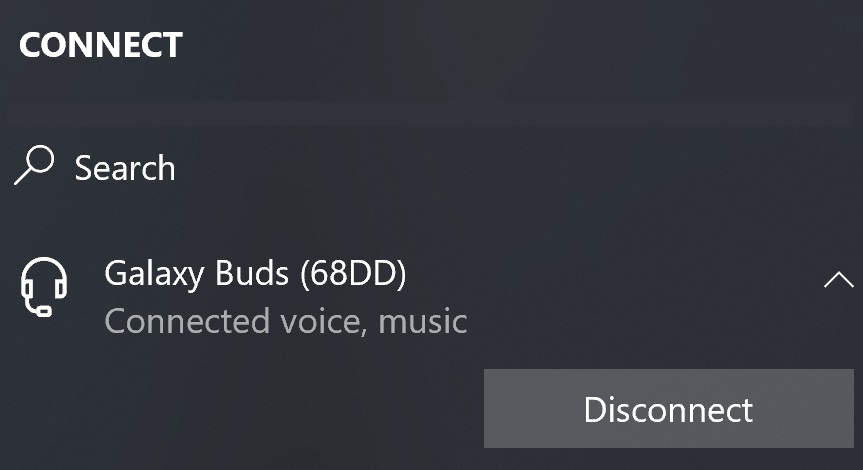
Met het verdwijnen van de koptelefoonaansluiting en een steeds groter aantal van ons een Bluetooth-koptelefoon hebben, en met de opkomst van videoconferenties, willen velen dezelfde koptelefoon gebruiken met hun pc.
De Samsung Galaxy Buds bieden ondersteuning voor Swift Pair, wat betekent dat als u de behuizing naast uw pc opent, u wordt gevraagd de hoofdtelefoon te koppelen. Dit vermindert echter niet het gedoe om naar de Bluetooth-instellingen te gaan om de hoofdtelefoon aan te sluiten telkens wanneer u tussen uw telefoon en pc wisselt, iets dat minimaal 6 klikken lijkt te kosten.
Met deze tip kunt u hetzelfde werk doen in slechts 3 klikken en maakt u ook gebruik van een weinig gebruikte functie in Windows 10.
Om uw reeds gekoppelde Samsung Galaxy Buds of andere Bluetooth-hoofdtelefoons opnieuw te verbinden met Windows 10:
- Klik op de actiecentrumknop helemaal links op uw scherm.
- Klik op de tegel Verbinden in het gedeelte Snelle acties.
- Klik op je koptelefoon in het Connect Panel.
Dit kan nog verder worden verkort door op te drukken Windows-toets+K, waarmee het Connect-paneel direct wordt geopend.
Dezelfde acties zijn te zien in deze korte video hieronder:
Dezelfde volgorde kan ook worden gebruikt om uw telefoons los te koppelen.
Vinden onze lezers deze tip nuttig? Laat het ons hieronder weten.










